Como cambiar a autenticación de dous factores de Microsoft 365

Queres saber como cambiar a autenticación de dous factores de Microsoft 365? Le este artigo para aprender todos os métodos sinxelos e protexer a túa conta.
Queres engadir emoji a Outlook para unha comunicación personalizada? Descubra como engadir emojis en Outlook usando os 7 mellores métodos.
Quizais escoitou falar do proverbio que di "a acción fala máis que as palabras". Ben, non será unha exageración se dicimos que os emojis falan máis que as palabras.
É por iso que os emojis convertéronse nunha parte indispensable da nosa vida. En calquera tipo de comunicación escrita persoal, os emojis xogan un papel importante para expresar as nosas emocións cun só emoji.
Non obstante, o uso de emojis xa non está restrinxido ao dominio persoal. Hai unha crecente popularidade dos emojis tamén nas comunicacións profesionais e formais.
Se es usuario de Outlook, podes engadir emojis ao correo electrónico de Outlook. Queres saber como? Consulta os mellores métodos para engadir emojis.
1. Como engadir emojis en Outlook: usando o selector de emojis de Windows
Se usas a aplicación de escritorio de Outlook no teu ordenador con Windows 10 e Windows 11, temos boas noticias para ti.
Outlook ofrece unha gran colección de emojis co selector de emojis de Windows. Podes acceder facilmente a esta función no teu correo electrónico de Outlook seguindo estes pasos:
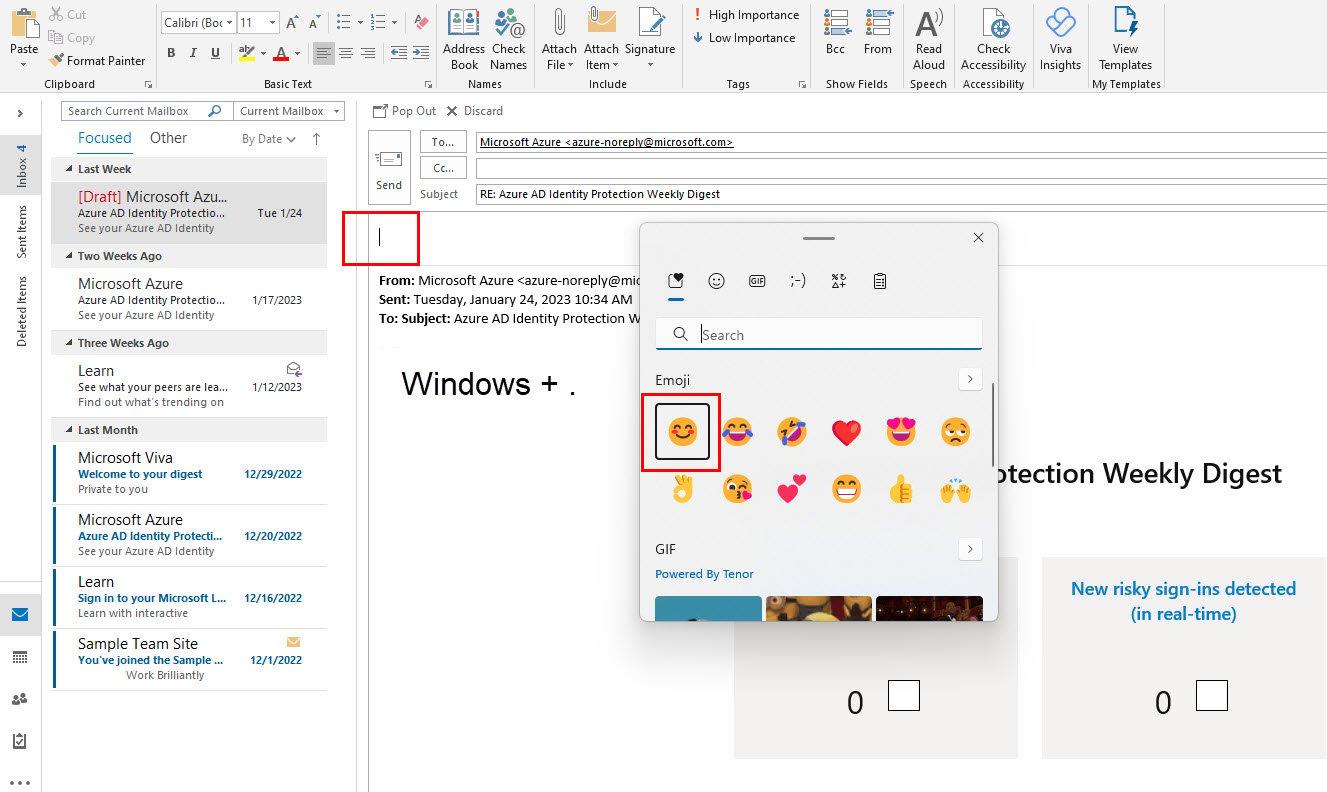
Como engadir emojis en Outlook usando o selector de emojis de Windows
Esta función de selección de emojis en Windows 10 ou 11 só está dispoñible para o usuario do paquete de idioma inglés de Windows 10 ou 11. Outros idiomas de Windows 11 e 10 non admitirán esta función.
Se está a usar unha versión non inglesa de Windows 11 e 10, use os seguintes métodos:
2. Como engadir emojis en Outlook: emojis de símbolos
Usando este método, podes engadir emojis desde a sección Símbolos do teu correo de Outlook.
Siga os pasos que se mencionan a continuación para descubrir como engadir emojis de aspecto diferente en Outlook.
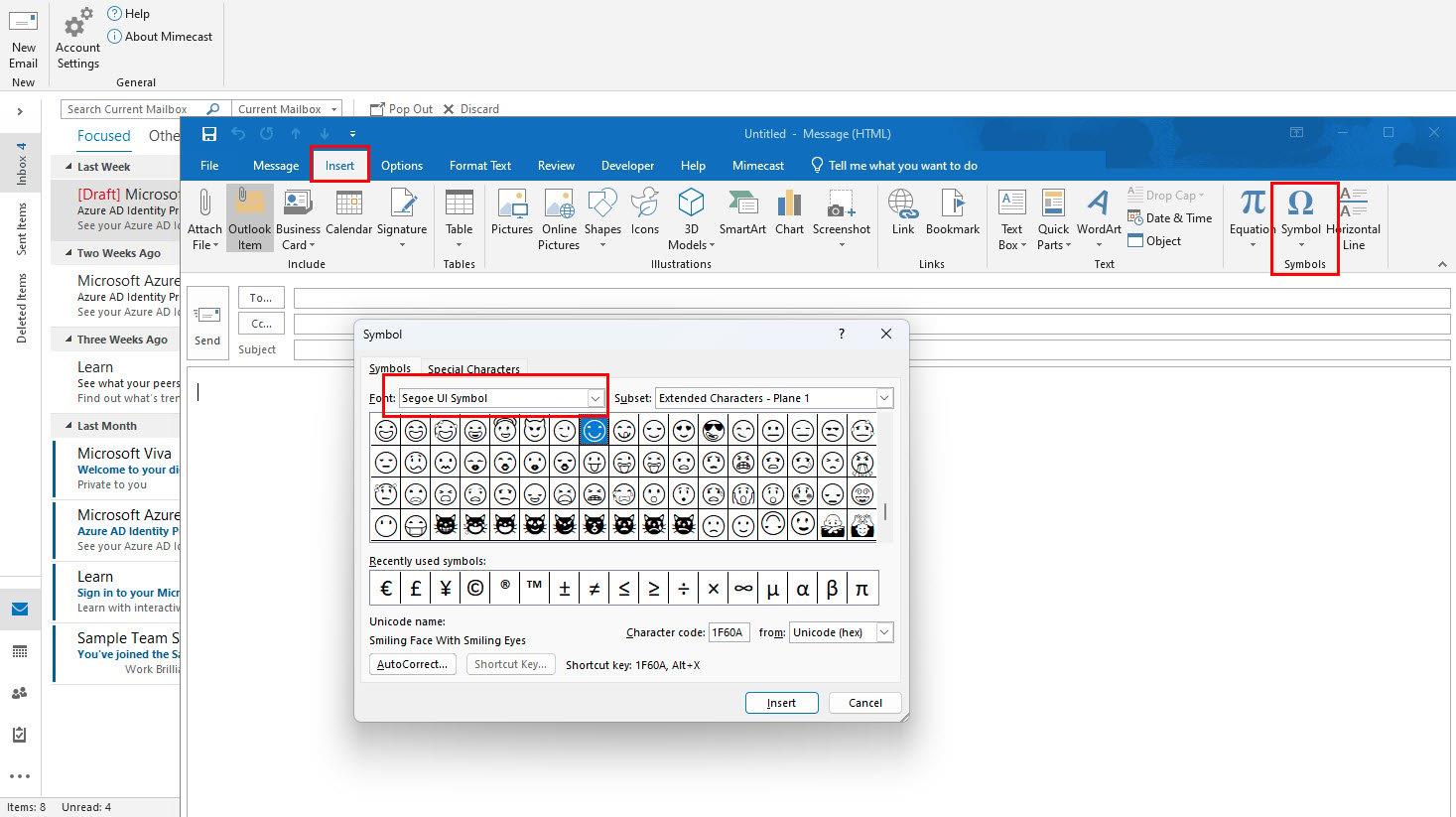
Como engadir emojis a Outlook desde símbolos
Iso é! Agora xa sabes como obter emojis nos teus correos electrónicos en Outlook usando o menú de comandos Símbolos na cinta de Outlook.
3. Como engadir emojis en Outlook: complemento de emojis de Outlook
Outro método para engadir emojis en Outlook é obtelos desde o complemento de Outlook chamado Emojis.
Se usas emojis con frecuencia nas túas comunicacións por correo electrónico, quizais queiras instalar este complemento desde Office Store na barra de menú de Outlook.
Actualmente, só hai un complemento de emoji para Outlook en Microsoft Store. Para instalar o complemento Emojis, siga os seguintes pasos:
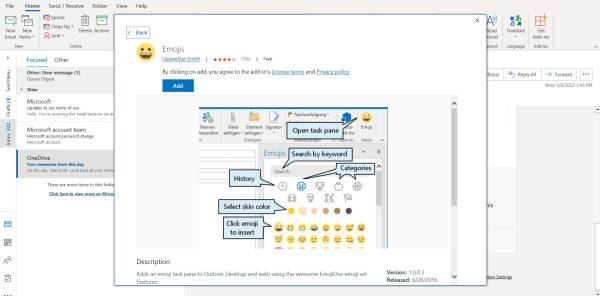
Engade emojis desde o complemento de emojis de Outlook
4. Como engadir emojis en Outlook: ferramentas de emojis web de Outlook
Se estás a usar a versión web de Outlook, non tes que pasar polo proceso de instalación do complemento.
Hai un selector de emojis integrado dispoñible para os usuarios web de Outlook. Podes usalo coas seguintes instrucións:
5. Como engadir emojis en Outlook: código emoji de Emojipedia
Non podes atopar o teu emoji favorito usando os métodos anteriores? Proba a usar Emojipedia e copia os emojis para utilizalos en Outlook.
Emojipedia é un sitio web de referencia de emojis onde todos os emojis están dispoñibles no estándar Unicode.
Entón, podes usar eses emojis na web de Outlook e na aplicación de escritorio de Outlook. Así podes usar este sitio web:
6. Como engadir emojis en Outlook: usando emoticonas
Antes da era dos emojis, os emoticonas usábanse para gobernar as conversas de texto. Os emoticonas son representacións textuais de expresións.
A menos que sexas moi novo, debes estar familiarizado coas emoticonas. Estes son só algúns caracteres que se asemellan a expresións cando se usan xuntos.
Para engadir algúns emojis básicos, non tes que utilizar ningún dos métodos anteriores. Só ten que engadir emoticonas usando o teclado e Outlook converteraos en emojis.
Por exemplo, podes escribir :) para obter un emoji de sorriso. Ademais, escribindo :D darache un emoji rinte e :( mostrará o emoji triste.
7. Como engadir emojis a Outlook Mobile dende o teclado
Do mesmo xeito que outros clientes de correo electrónico populares, Outlook ten aplicacións para usuarios de teléfonos intelixentes. Se precisas usar Outlook en movemento, usar a aplicación móbil de Outlook é unha idea útil.
Se estás a preguntar como engadir emojis na aplicación Outlook, non hai que buscar máis.
Para redactar un correo electrónico en Outlook, cómpre utilizar un teclado en pantalla. En todos os teclados, terás unha opción para engadir emojis.
Para engadir emojis en Outlook desde o teclado, siga os seguintes pasos:
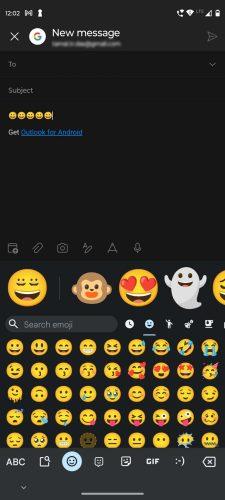
Como engadir emojis a Outlook Mobile dende o teclado
Conclusión
Os emojis son probablemente as mellores formas de expresar sentimentos e emocións. Podes usalos en correos electrónicos formais e outras comunicacións de texto.
Para correos electrónicos profesionais, reduce o uso de emojis a outros educados que non molesten ao destinatario.
Agora xa sabes como engadir emojis en Outlook lendo este blog que describe os sete mellores métodos para importar emojis aos teus correos electrónicos de Outlook.
Non esquezas compartir a túa experiencia con emojis connosco. Ademais, consulta como programar un correo electrónico en Outlook.
Queres saber como cambiar a autenticación de dous factores de Microsoft 365? Le este artigo para aprender todos os métodos sinxelos e protexer a túa conta.
Aprende os pasos para dar a volta a unha imaxe en Microsoft Word para engadir o toque final ao teu documento.
Se OneNote está atrasado, actualiza a aplicación e abre un novo caderno. A continuación, borre a caché da aplicación e desactive a sincronización automática.
Este tutorial axúdache a resolver un problema no que non podes engadir palabras ao dicionario personalizado en Microsoft Outlook.
Queres saber como engadir vacacións ao calendario de Outlook? Continúa lendo para saber como engadir o calendario de vacacións a Outlook.
Aprende a solucionar un problema no que Microsoft Excel se abre nunha ventá moi pequena. Esta publicación mostrarache como forzalo a abrir de novo normal.
Un tutorial sobre como cambiar a imaxe de perfil que se mostra ao enviar mensaxes en Microsoft Outlook 365.
Se tratas cunha base de datos en Excel e necesitas limpala por entradas duplicadas, fai uso destas técnicas para comparar texto en Excel.
Vexa como protexer con contrasinal o ficheiro de Excel e as follas específicas para evitar a edición non autorizada. Aquí están os pasos.
Descubra a fórmula de resta en Excel lendo esta guía definitiva sobre a fórmula de resta de Excel con seis métodos de aplicación.






